Aktualisiert January 2026 : Beenden Sie diese Fehlermeldungen und beschleunigen Sie Ihr Computersystem mit unserem Optimierungstool. Laden Sie es über diesen Link hier herunter.
- Laden Sie das Reparaturprogramm hier herunter und installieren Sie es.
- Lassen Sie es Ihren Computer scannen.
- Das Tool wird dann Ihren Computer reparieren.
Viele Anwender wissen, dass zwei nützliche Office-Anwendungen, die speziell für Windows 8 entwickelt wurden, Lync und OneNote sind. Die OneNote-Anwendung, die Sie im Windows Store herunterladen können, hilft Ihnen nicht nur bei der Eingabe von Notizen, sondern bietet auch zahlreiche Funktionen wie Kamera-Scan, optische Zeichenerkennung und Share Charm.
Sie haben vielleicht bemerkt, dass Microsoft die traditionellen Menüs und Symbolleisten abgeschafft hat. Sie erscheinen nicht mehr in der OneNote Windows Store App. Stattdessen finden Sie eine sogenannte App-Leiste, die erscheint, wenn Sie mit der rechten Maustaste klicken. Um die App-Leiste zu ergänzen, hat der Software-Riese eine einzigartige Funktion namens Radial Menu eingeführt.

Als prominentestes Feature der OneNote App, bietet das Menü, abgesehen von seinem aufmerksamkeitsstarken Namen, einen schnellen Zugriff auf viele Einstellungen.
OneNote Windows Store App
Wir empfehlen die Verwendung dieses Tools bei verschiedenen PC-Problemen.
Dieses Tool behebt häufige Computerfehler, schützt Sie vor Dateiverlust, Malware, Hardwareausfällen und optimiert Ihren PC für maximale Leistung. Beheben Sie PC-Probleme schnell und verhindern Sie, dass andere mit dieser Software arbeiten:
- Download dieses PC-Reparatur-Tool .
- Klicken Sie auf Scan starten, um Windows-Probleme zu finden, die PC-Probleme verursachen könnten.
- Klicken Sie auf Alle reparieren, um alle Probleme zu beheben.
Ein turboaufgeladenes Kontextmenü, das für den Touchbetrieb optimiert ist und unter dem sich verschiedene Bedienelemente verbergen. Die Optionen werden angezeigt, wenn Sie auf ein Symbol klicken, das angezeigt wird, wenn ein Text markiert ist.
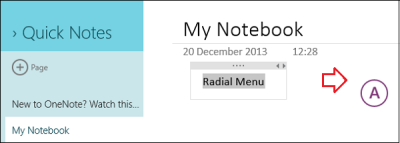
Die in diesen Menüs verfügbaren Befehle ändern sich, je nachdem, was Sie gerade tun, sagt Office.com. Wenn Sie beispielsweise Text eingeben, erscheint das radiale Menü für Seitenbefehle, mit dem Sie schnell auf bekannte Befehle wie Rückgängig, Kopieren oder Einfügen zugreifen können.
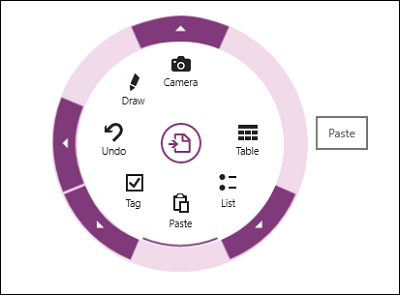
Wenn Sie irgendwelche Pfeile am äußeren Rand eines radialen Menüs sehen, bedeutet das, dass Sie mehr Befehlsoptionen zur Verfügung haben. Klicken Sie einfach auf den Pfeil, um die zusätzlichen Optionen anzuzeigen.

Wenn Sie mit einem radialen Menü fertig sind, können Sie auf das mittlere Symbol klicken oder die ESC-Taste drücken, wenn Sie eine Tastatur angeschlossen haben. Dadurch wird das Menü verworfen.
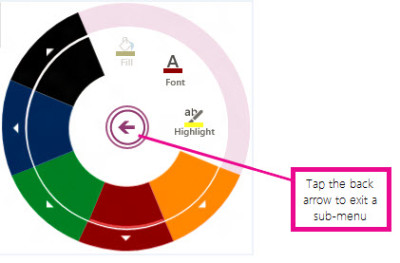
Alternativ können Sie ESC auf einer Tastatur drücken, um dasselbe zu tun.
Darüber hinaus unterstützt OneNote eine Reihe von Tastenkombinationen, die Ihnen helfen, schneller zu navigieren und Ihre Notizen zu steuern. Holen Sie es aus dem Windows Store.
EMPFOHLEN: Klicken Sie hier, um Windows-Fehler zu beheben und die Systemleistung zu optimieren
